จำกัดการแก้ไขเอกสาร Word 2010 ที่ปลอดภัย

การปกป้องเอกสารสำคัญของคุณจากแหล่งข้อมูลภายนอกจะเป็นประโยชน์อย่างยิ่ง บางครั้งขณะเขียนเอกสาร อาจมีความจำเป็นอย่างยิ่งที่จะต้อง
Access ครอบคลุมเครื่องมืออันทรงพลังมากมายที่ช่วยให้ผู้ใช้สามารถใช้วันที่และช่วงวันที่ตามเกณฑ์ที่กำหนดได้ ฟังก์ชัน DATE อาจเป็นประโยชน์อย่างมากสำหรับการจัดการตรรกะที่ซับซ้อนในฐานข้อมูลของคุณ บทความนี้จะอธิบายวิธีการใช้ฟังก์ชัน DATE แบบง่ายๆ
เปิด Access 2010 แล้วเปิดตารางที่คุณต้องการใช้ฟังก์ชัน Date ตัวอย่างเช่น เราได้เพิ่มตารางที่มีข้อมูลของผู้ถือบัญชีในหลายฟิลด์ ได้แก่ชื่อ บัญชี ต้นทุน วันที่และการยกเลิกดังที่แสดงในภาพหน้าจอด้านล่าง
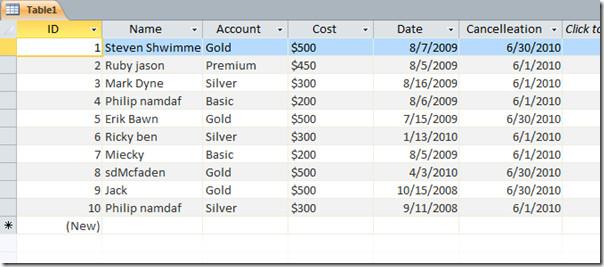
ตอนนี้เราต้องสร้างแบบสอบถามซึ่งเราจะใช้ฟังก์ชัน Date เพื่อตรวจสอบวันครบกำหนด ความแตกต่างของวัน ฯลฯ โดยไปที่ แท็บ Createแล้วคลิกที่Query Design
คุณจะไปถึงแท็บแบบสอบถาม หน้าต่างจะปรากฏขึ้นเพื่อขอให้คุณเพิ่มตารางที่ต้องการ เลือกตารางที่ต้องการ จากนั้นคลิกเพิ่ม
หน้าต่าง ตารางที่เลือกจะปรากฏขึ้น โดยแสดงฟิลด์ต่างๆ ลากแต่ละฟิลด์ไปที่บานหน้าต่างด้านล่าง และเปิดใช้งานช่องกาเ���รื่องหมาย ดังที่แสดงในภาพหน้าจอด้านล่าง
ตอนนี้เราจะเพิ่มฟิลด์ใหม่ในคิวรีนี้ สมมติว่าเราต้องการสร้างฟิลด์ที่แสดงวันครบกำหนด สำหรับการเพิ่มฟิลด์ "วันครบกำหนด" เราสมมติว่าจะเป็น 7 วันหลังจากที่คุณสมัครบัญชี
ดังนั้นเราจะเขียนมันว่า
กำหนดส่ง: [วันที่]+7
หมายเหตุ:เมื่อคุณกำลังจะทำงานกับวันที่ โปรดตรวจสอบให้แน่ใจว่าได้ตั้งค่าประเภทข้อมูลเป็น Date/Time เพื่อดำเนินการและนำฟังก์ชันไปใช้กับวันที่ บางครั้งฟิลด์นั้นอาจมีวันที่ และมีประเภทข้อมูลเป็น Text หรือ Memo ซึ่งรองรับการรวมวันที่ด้วย เนื่องจากการเขียนวันที่จะไม่ทำให้เกิดความขัดแย้งกับประเภทข้อมูล Text หรือ Memo
เราจะเขียนสูตรในเซลล์สุดท้ายที่อยู่ติดกับ เซลล์ การยกเลิกดังที่แสดงในภาพหน้าจอด้านล่าง
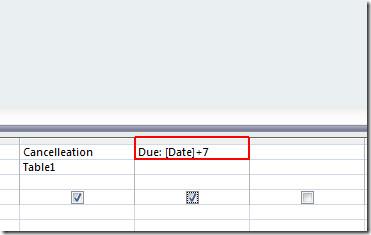
คลิกเรียกใช้แล้วคุณจะสังเกตเห็นว่าระบบจะเพิ่มเวลาขึ้น 7 วันถึงวันที่เริ่มต้น และแสดงผลลัพธ์ให้เราเห็นในฟิลด์ที่เพิ่งสร้างขึ้นใหม่ที่ชื่อว่าDueตามที่แสดงในภาพหน้าจอด้านล่าง
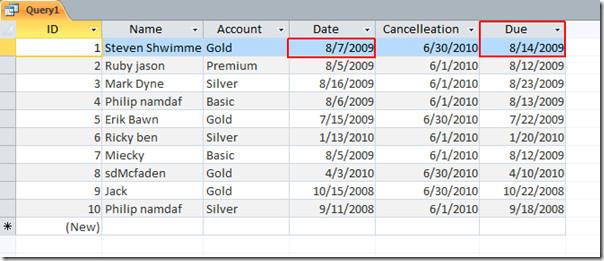
หากต้องการแสดงความแตกต่างระหว่างวันที่เริ่มต้นและวันที่ยกเลิก เราจะเขียนเพียงว่า
ความแตกต่าง: [การยกเลิก]-[วันที่]
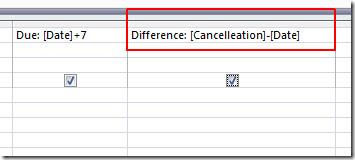
เมื่อคลิกเรียกใช้ ระบบจะแสดงความแตกต่างระหว่างวันที่เป็นค่าตัวเลข ดังที่แสดงในภาพหน้าจอด้านล่าง
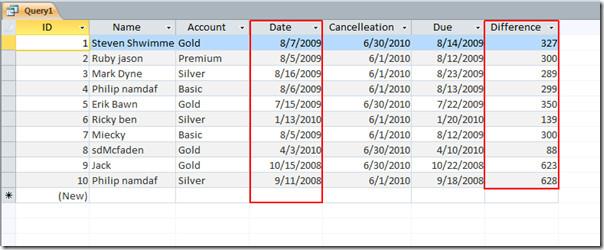
ขณะนี้หากเราต้องการแยกเดือนและปีจากฟิลด์ใดๆ ที่มีวันที่ เราเพียงแค่เขียนบรรทัดต่อไปนี้
เดือน : เดือน([ชื่อตาราง])
ปี : ปี([ชื่อตาราง])
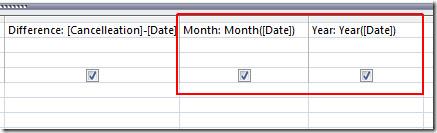
ระบบจะดึงปีและเดือนจาก ช่อง วันที่ดังที่แสดงในภาพหน้าจอด้านล่าง
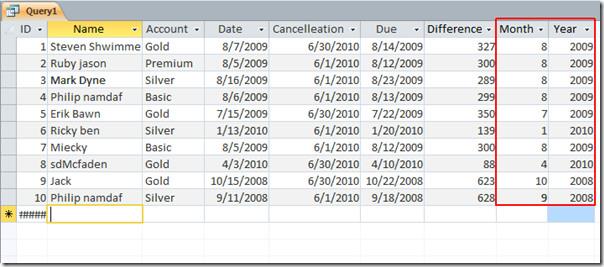
เราได้นำฟังก์ชัน Date พื้นฐานบางส่วนมาใช้กับตารางแล้ว ยังมีวิธีอื่นๆ อีกมากมายที่คุณสามารถใช้ได้ตามสถานการณ์ นี่เป็นตัวอย่างง่ายๆ ที่จะช่วยให้คุณเริ่มต้นใช้งานฟังก์ชัน Date แต่เมื่อคุณต้องเปรียบเทียบฟิลด์หลายฟิลด์ที่มีวันที่ ก็จะกลายมาเป็นเรื่องซับซ้อน
คุณยังสามารถดูคำแนะนำที่ตรวจสอบก่อนหน้านี้เกี่ยวกับการเชื่อมต่อความสัมพันธ์และแบบสอบถามของ Access 2010 และวิธีการวิเคราะห์รายงาน Access ด้วย Excel ได้อีกด้วย
การปกป้องเอกสารสำคัญของคุณจากแหล่งข้อมูลภายนอกจะเป็นประโยชน์อย่างยิ่ง บางครั้งขณะเขียนเอกสาร อาจมีความจำเป็นอย่างยิ่งที่จะต้อง
ข้อดีอย่างหนึ่งของระบบจัดการฐานข้อมูลเชิงสัมพันธ์ เช่น Access 2010 คือสามารถตั้งค่าตารางและความสัมพันธ์ได้อย่างง่ายดายพร้อมข้อจำกัดต่างๆ
ใน MS Access ฟังก์ชัน IIF จะส่งคืนค่าหนึ่งค่าหากเงื่อนไขที่ระบุประเมินผลเป็น TRUE หรือคืนค่าอื่นหากประเมินผลเป็น FALSE ฟังก์ชัน IIF
แผนภูมิและกราฟเป็นวิธีที่ยอดเยี่ยมในการนำเสนอข้อมูลของคุณ Microsoft Excel 2010 มีแผนภูมิเกือบทุกประเภทและทำให้การวาดง่ายขึ้น
ระยะห่างเป็นสิ่งสำคัญมากในการสร้างเอกสาร เนื่องจากมีผลต่อมุมมองและการนำเสนอของเอกสาร คุณสามารถเพิ่มหรือลดระยะห่างได้อย่างง่ายดาย
แอปชุด Microsoft Office ให้วิธีที่ง่ายที่สุดในการปรับแต่ง Ribbon แท็บ และแถบเครื่องมือการเข้าถึงด่วน แต่จะเกิดอะไรขึ้นหากคุณจำเป็นต้องติดตั้งสำเนาใหม่ของ
การดำเนินการต่างๆ ใน Access ไม่ใช่เรื่องง่าย เนื่องจาก RDBMS (Relational Database Management System) ต้องใช้รูปแบบและข้อจำกัดเฉพาะ
เอกสารเกือบทุกฉบับจะมีข้อมูล เช่น ข้อความที่ซ่อนไว้ ข้อมูลวัตถุ ข้อมูลส่วนบุคคล (ข้อมูลระบุตัวตน: ชื่อผู้เขียน) และอื่นๆ
แผนภูมิเป็นหนึ่งในฟีเจอร์เด่นที่สุดใน Excel แต่บางครั้งคุณจำเป็นต้องใช้ในรูปแบบอื่น เราจะพยายามสร้างฮิสโทแกรมเปรียบเทียบ
ตอนนี้การจัดการและจัดระเบียบงานนำเสนอ PowerPoint 2010 ของคุณง่ายขึ้นด้วยความช่วยเหลือของ Sections Sections ช่วยให้คุณจัดระเบียบสไลด์ได้เหมือนกับ...




![การตั้งค่า Ribbon สำหรับการส่งออก/นำเข้าและแถบเครื่องมือการเข้าถึงด่วน [Office 2010] การตั้งค่า Ribbon สำหรับการส่งออก/นำเข้าและแถบเครื่องมือการเข้าถึงด่วน [Office 2010]](https://tips.webtech360.com/resources8/r252/image-8447-0829093801831.jpg)



